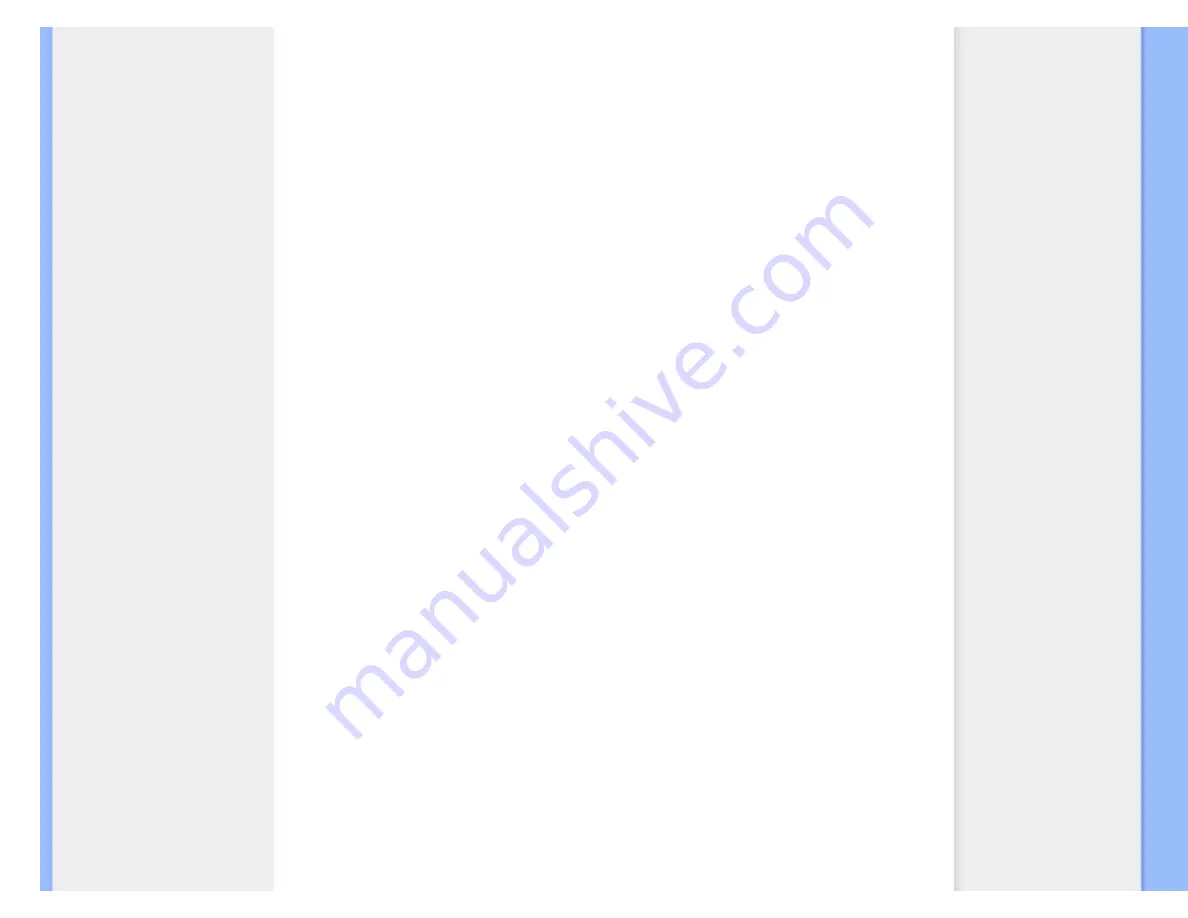
Introduzione
1.
Avviare Windows® 2000.
2.
Fare clic sul pulsante 'Avvio', puntare il cursore su 'Impostazioni' e selezionare 'Pannello
di controllo'.
3.
Fare due volte clic sull'icona 'Schermo'.
4.
Selezionare la scheda 'Impostazioni' e fare clic su 'Avanzate…'.
5.
Selezionare 'Monitor'
- Se il pulsante 'Proprietà' non è attivo, il monitor è già correttamente configurato.
Terminare l'installazione.
- Se invece il pulsante 'Proprietà' è attivo: Fare clic sul pulsante 'Proprietà'. Seguire le
istruzioni successive:
6.
Fare clic su 'Driver', poi su 'Aggiorna driver' e scegliere 'Avanti'.
7.
Scegliere "Visualizza un elenco dei driver noti per questa periferica, per consentire di
scegliere un driver specifico", scegliere 'Avanti' e fare clic su 'Disco driver…'.
8.
Fare clic sul pulsante 'Sfoglia…' e selezionare l'unità CD-ROM appropriata (per esempio
F:).
9.
Fare clic sul pulsante 'Apri', e scegliere 'OK'.
10.
Selezionare il proprio modello di monitor, scegliere 'Avanti', e poi di nuovo 'Avanti'.
11.
Fare clic sul pulsante 'Fine' e poi su 'Chiudi'.
Se appare il messaggio "Firma digitale non trovata", fare clic su 'Sì'.
Per Windows® Me
1.
Avviare Windows® Me
2.
Fare clic sul pulsante 'Avvio', puntare il cursore su 'Impostazioni' e selezionare 'Pannello
di controllo'.
3.
Fare due volte clic sull'icona 'Schermo'.
4.
Selezionare la scheda 'Impostazioni' e fare clic su 'Avanzate…'.
5.
Fare clic sul pulsante 'Monitor', e selezionare il pulsante 'Cambia'.
6.
Selezionare "Specificare la posizione del driver (Avanzato)" e scegliere 'Avanti'.
7.
Selezionare l'opzione "Visualizzare un elenco dei driver disponibili, permettendo di
selezionare il driver desiderato", scegliere 'Avanti' e fare clic su 'Disco driver…'.
8.
Fare clic sul pulsante 'Sfoglia…' e selezionare l'unità CD-ROM appropriata (per esempio
F:). Scegliere 'OK'.
9.
Fare clic sul pulsante 'OK', selezionare il proprio modello di monitor, scegliere 'Avanti', e
poi di nuovo 'Avanti'.
10.
Fare clic sul pulsante 'Fine' e poi su 'Chiudi'.
Per Windows® XP
1.
Avviare Windows® XP
2.
Fare clic sul pulsante "Start" e quindi fare clic su "Pannello di controllo".
3.
Selezionare e fare clic sulla categoria 'Printers and Other Hardware' (Stampanti e altro
hardware)
4.
Fare clic sulla voce "Schermo".
5.
Selezionare la scheda "Impostazioni" e fare clic sul pulsante "Avanzate".
6.
Selezionare la scheda "Schermo".
- Se il pulsante "Proprietà" non è attivo, significa che il monitor è correttamente
configurato. Interrompere l’installazione.
file:///F|/lcd/manual/ITALIAN/190P7/INSTALL/GT_START.HTM(第 2/3 页)2006-12-14 14:47:04
Содержание HNP7190T
Страница 42: ...Informazioni di Prodotto file F lcd manual ITALIAN 190P7 PRODUCT PRODUCT HTM 第 10 12 页 2006 12 14 14 45 45 ...
Страница 50: ...Rotazione del monitor file F lcd manual ITALIAN 190P7 PRODUCT rotate HTM 第 2 3 页 2006 12 14 14 45 58 ...
Страница 70: ...On Screen Display file F lcd manual ITALIAN 190P7 OSD OSDDESC HTM 第 2 4 页 2006 12 14 14 47 27 ...
Страница 71: ...On Screen Display file F lcd manual ITALIAN 190P7 OSD OSDDESC HTM 第 3 4 页 2006 12 14 14 47 27 ...
Страница 92: ...International Guarantee file F lcd manual ITALIAN warranty WAR_INTL HTM 第 2 2 页 2006 12 14 14 48 44 ...
Страница 108: ...Scaricare e Stampare file F lcd manual ITALIAN download download htm 第 3 3 页 2006 12 14 14 49 17 ...
















































